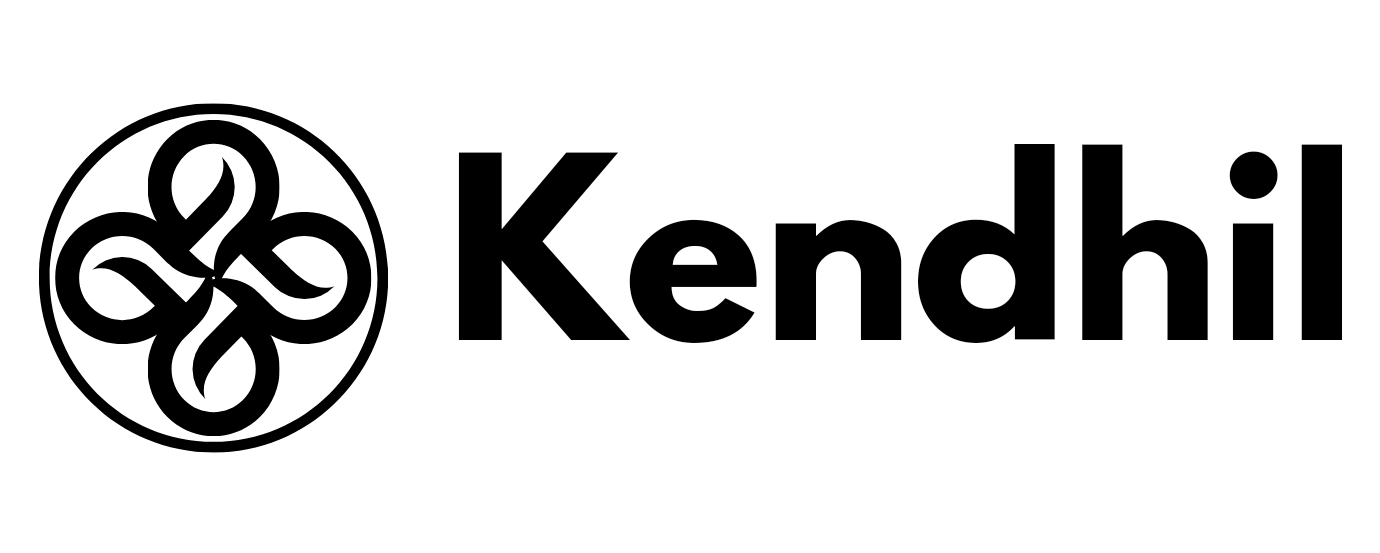Cara Menghubungkan Printer di Laptop Windows dan MacBook
Pengguna yang ingin menghubungkan printer ke laptop Windows dan MacBook biasanya dibutuhkan untuk mencetak dokumen, foto, atau materi lainnya dari komputer ke bentuk fisik. Namun pemasangan printer di laptop tentu tidak boleh sembarangan.
Pengguna harus mengetahui jenis dan tahapan menghubungkan printer ke laptop sesuai spesifikasi dan model masing-masing. Selain itu baik bagi pengguna Windows atau MacBook harus memperhatikan bahwa mengunduh dan menginstal driver dari sumber yang tidak tepercaya dapat menyebabkan malware atau perangkat lunak berbahaya lainnya masuk ke sistem.
Nah bagi Anda yang masih bingung bagaimana cara memasang printer di laptop Windows dan MacBook? Selengkapnya berikut ini tutorialnya.
Cara menghubungkan printer di laptop Windows
Menggunakan kabel USB
- Hubungkan printer ke laptop menggunakan kabel USB.
- Nyalakan printer.
- Windows akan secara otomatis mendeteksi dan menginstal driver printer. Jika tidak, Anda bisa mengunduh driver dari situs web produsen printer.
- Setelah instalasi selesai, printer akan siap digunakan.
Menggunakan jaringan WiFi
- Hubungkan printer ke jaringan Wi-Fi yang sama dengan laptop.
- Buka menu “Start” dan pergi ke Settings > Devices > Printers & scanners.
- Klik “Add a printer or scanner” dan pilih printer dari daftar yang muncul.
- Selanjutnya ikuti instruksi untuk menyelesaikan instalasi.
Cara menghubungkan printer di laptop MacBook
Menggunakan USB
- Hidupkan printer dan MacBook Anda.
- Ambil kabel USB yang biasanya disertakan dengan printer.
- Hubungkan kabel USB tersebut ke port USB di MacBook Anda dan printer.
- Mac biasanya akan secara otomatis mendeteksi printer dan menginstal driver yang diperlukan.
- Tunggu hingga proses instalasi selesai.
- Jika driver tidak terinstal secara otomatis, Anda mungkin perlu mengunduhnya dari situs web produsen printer tersebut. Cari bagian download atau support untuk tipe printer Anda.
Menghubungkan Secara Nirkabel (WiFi)
- Hubungkan printer ke jaringan WiFi yang sama dengan MacBook.
- Klik ikon Apple di pojok kiri atas
- Pilih “System Settings”
- Kemudian pilih Printers & Scanners.
- Klik tombol + untuk menambahkan printer baru, kemudian pilih printer dari daftar yang muncul.
- Ikuti instruksi untuk menyelesaikan instalasi.
Itulah cara menghubungkan printer ke laptop Windows dan MacBook. Semoga bermanfaat.
sumber: kompas.com